Våre testede løsninger venter på deg
- Ikke nok lagringsplass er tilgjengelig for å fullføre denne operasjonen. Feil kan oppstå på grunn av lite IRPStackSize-minne.
- Oppgradering av Microsoft SQL Server-versjonen kan løse problemet på kort tid.
- Husk at dDet kan også hjelpe å slette de midlertidige mappefilene.
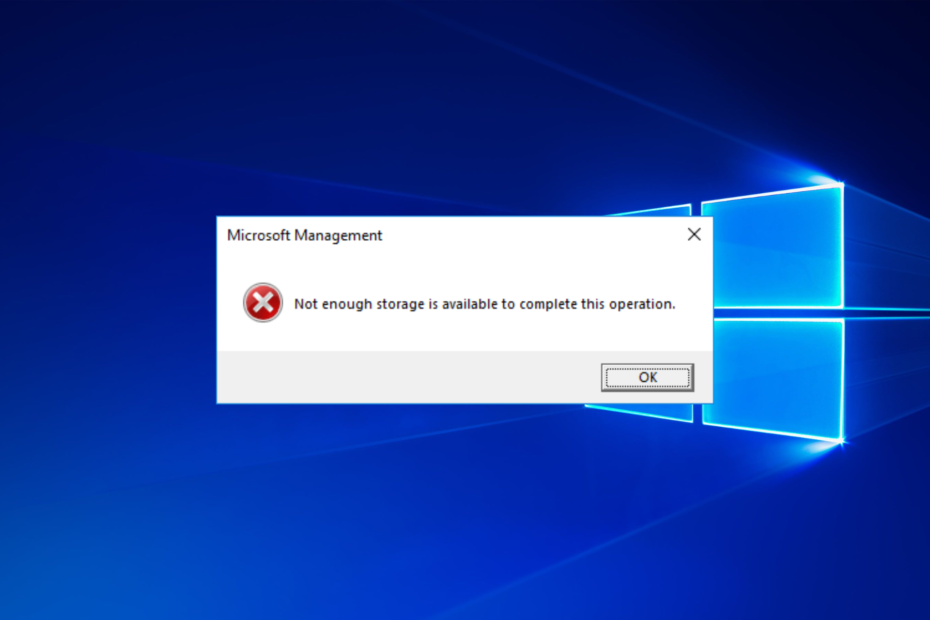
XINSTALLER VED Å KLIKKE LAST NED FILEN
Dette verktøyet reparerer vanlige datamaskinfeil ved å erstatte de problematiske systemfilene med de første fungerende versjonene. Det holder deg også unna systemfeil, BSoD-er, og reparerer skader forårsaket av skadelig programvare og virus. Løs PC-problemer og fjern virusskader nå i tre enkle trinn:
- Last ned og installer Fortect på din PC.
- Start verktøyet og Start skanningen for å finne ødelagte filer som forårsaker problemene.
- Høyreklikk på Start reparasjon for å fikse problemer som påvirker datamaskinens sikkerhet og ytelse.
- Fortect er lastet ned av 0 lesere denne måneden.
Du kan oppleve mange irriterende problemer når du bruker Remote Desktop-programvaren på datamaskinen. De
Eksternt skrivebord: ikke nok lagringsplass er tilgjengelig for å fullføre denne operasjonen er en feilmelding brukere klager på.Siden bedrifter og organisasjoner omfavner arbeids-hjemmefra-metoden, har bruken av Remote Desktop-programvaren økt betydelig. Problemet kan imidlertid hindre deg i å utføre enkelte operasjoner på RDP-nettverket.
Dessverre kan brukere støte på skriptfeilen - Det er ikke nok lagringsplass tilgjengelig for å fullføre denne operasjonen, selv når det er nok plass.
Mange faktorer kan være ansvarlige for problemet. Noen er IRPStackSize (som bestemmer den tildelte mengden minne for behandling av kommandoer i Windows) og problemer med Temp-filene.
Derfor tar vi deg gjennom måter å fikse lagringsproblemene på tilkoblingen til eksternt skrivebord.
Er det en grense for RDP-økter?
Det enkle svaret er ja. Windows begrenser Eksternt skrivebord-økten som kan startes i en økt til to. Så brukere kan støte på feil eller problemer med å etablere mer enn to Eksternt skrivebord-økter.
Det er imidlertid noen måter du kan koble til flere Remote Desktop-økter uten noen som helst problemer.
Videre kan du ha flere Remote Desktop-sesjoner samtidig ved å bruke en ekstern RDP Wrapper-programvare.
På samme måte kan du lese gjennom vår artikkel om beste gratis Windows Remote Desktop-protokoller for mer tilgang og funksjoner.
Hva kan jeg gjøre hvis det ikke er nok lagringsplass tilgjengelig til å fullføre denne operasjonen?
1. Endre IRPStackSize-registerverdien
- trykk Windows + Rnøkler å åpne Kjør vindu.
- Type Regedit i tekstfeltet og trykk Tast inn å be om Registerredigering.
- I Registerredigering, naviger til følgende bane:
HKEY_LOCAL_MACHINE\SYSTEM\CurrentControlSet\Services\LanmanServer\Parameters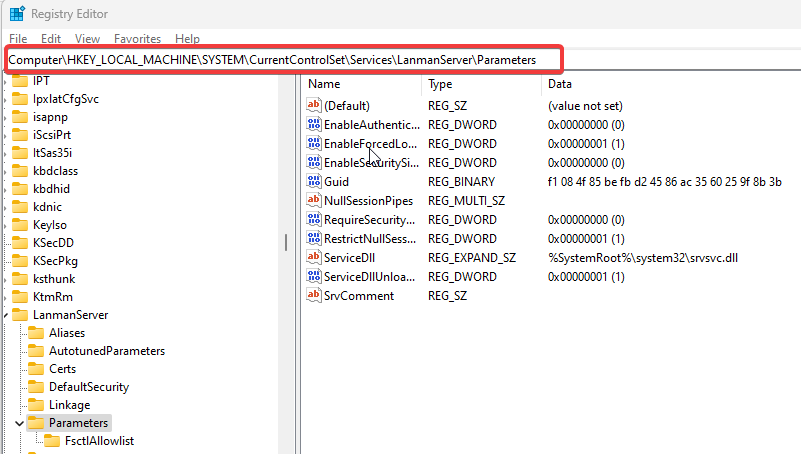
- Lokaliser IRPStackSize og dobbeltklikk på den.
- Endre verdi data til et mer betydelig antall, for eksempel, 30 (spenner fra 11-50).
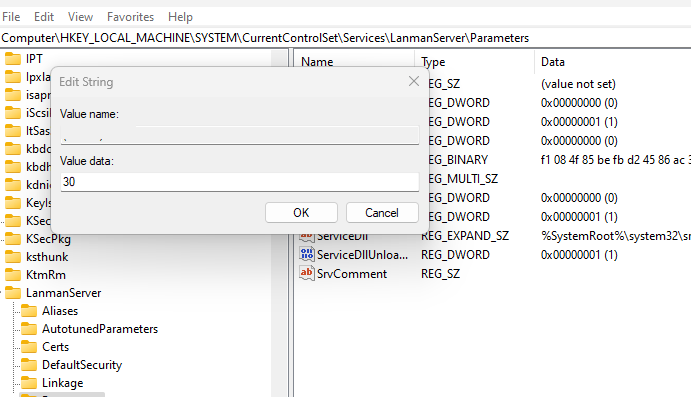
Lukk Registerredigering og start datamaskinen på nytt for å la endringen tre i kraft. Ved å øke IRPStackSize tildeles mer minne for behandling av kommandoer.
Det kan imidlertid fikse at det ikke er nok lagringsplass tilgjengelig for å behandle denne kommando C-feilen på Remote Desktop.
Merk at du trenger en administratorkonto i Windows for å gjøre endringer på IRPStackSize. Lese om hvordan gjøre deg selv til administrator på din PC.
2. Slett de midlertidige mappefilene
- trykk Windows + Rnøkler å åpne Kjør vindu.
- Type %temp% i søkefeltet og trykk Tast inn.
- trykk Ctrl + EN og høyreklikk, klikk deretter på Slett fra rullegardinmenyen.
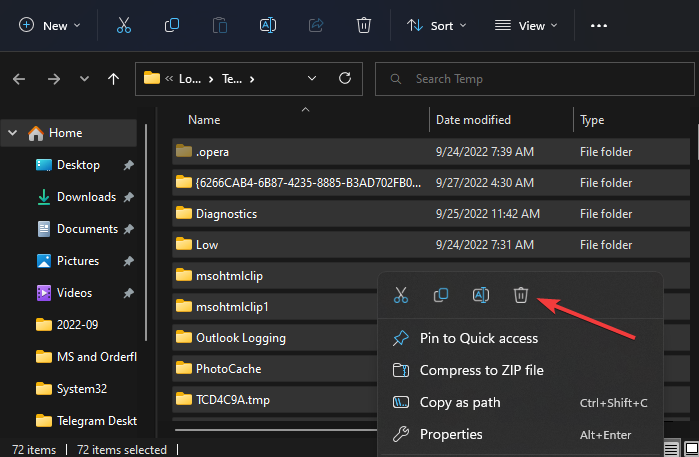
- Eller naviger til:
Denne PCen > Lokal disk (C): > Windows > Temp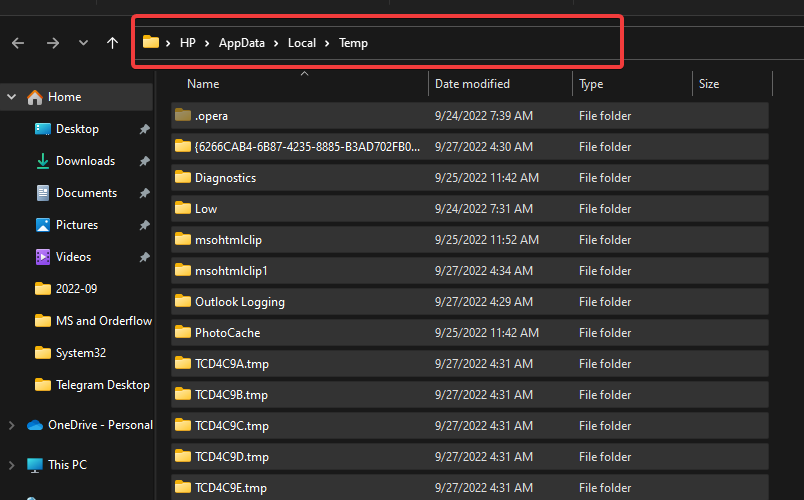
- trykk Ctrl + EN og slett alle temp.
Eksperttips:
SPONSORES
Noen PC-problemer er vanskelige å takle, spesielt når det gjelder manglende eller ødelagte systemfiler og arkiver for Windows.
Sørg for å bruke et dedikert verktøy, som f.eks Fortect, som vil skanne og erstatte de ødelagte filene dine med deres ferske versjoner fra depotet.
Start PC-en på nytt og sjekk om feilen vedvarer.
3. Bruk en eksternt skrivebordsprogramvare
En annen løsning for at det eksterne skrivebordet ikke har nok lagringsplass tilgjengelig for å fullføre denne operasjonen, er å bruke en alternativ RDP-programvare.
Derfor kan du last ned og installer AnyViewer freeware for å sjekke om du kan opprette RDP-forbindelser uten problemer.
- 3 enkleste måter å endre filtype på Windows 11
- Slik aktiverer og deaktiverer du fingertuppskriving i Windows 11
4. Oppdater Windows
- Klikk på Start.
- Velg Innstillinger alternativ.
- Klikk på Windows-oppdatering og velg Se etter oppdateringer.

Windows vil automatisk søke etter og laste ned oppdateringer hvis det er noen tilgjengelige.
Oppdatering av Windows hjelper den med å fikse feil som påvirker ytelsen.
5. Oppgrader Microsoft SQL Server
Installering av den nyeste versjonen av Microsoft SQL Server har blitt bekreftet å være en effektiv løsning på problemet.
Derfor anbefaler vi at du besøker oppdateringssenteret for Microsoft SQL Server for mer informasjon.
Lese om Windows-oppdatering blokkerer Eksternt skrivebord problemet og de enkleste metodene for å fikse det.
Hvor mange porter bruker RDP?
Eksternt skrivebord bruker TCP-port 3389 og UDP-port 3389. TCP-port 3389 er nødvendig for å åpne RDP. Imidlertid er det andre porter som brukere kan bruke for RDP, som porter 80 og 443, som kreves for internettilgang.
Likevel kan brukere være interessert i hvordan du fjernkobler til Enhetsbehandling uten å ha problemer. På samme måte kan du lese om Eksternt skrivebord-feil 0x104 på Windows 10/11 og hvordan løse det.
Avslutningsvis kan du gjøre mange ting gjennom Remote Desktop. Derfor vil det være nyttig å vite hvordan fikse kopier og lim inn i Eksternt skrivebord hvis det ikke fungerer.
Hvis denne veiledningen har vært nyttig, vennligst legg igjen en melding eller et forslag i kommentarfeltet. Vi vil gjerne høre fra deg.
Opplever du fortsatt problemer?
SPONSORES
Hvis forslagene ovenfor ikke har løst problemet, kan datamaskinen oppleve mer alvorlige Windows-problemer. Vi foreslår at du velger en alt-i-ett-løsning som Fortect for å løse problemer effektivt. Etter installasjonen klikker du bare på Vis og fiks og trykk deretter på Start reparasjon.


![Eksternt skrivebord plaget av problemer med svart skjerm på Windows 10 [FIX]](/f/1164c7b2166c58a4e1efd85302188816.jpg?width=300&height=460)